Kook Ransomware (09.15.25)
Mikä on Kook Ransomware?Jos luulit lunnaarikollisuuden olevan olemassa vain todellisessa maailmassa, mieti kahdesti. Internet on vieläkin huonompi, kun lunnasrikoksia kirjataan päivittäin. Internetin käyttäjät menettävät miljoonia dollareita vuosittain lunnasohjelmaan liittyvään tietoverkkorikollisuuteen. Kysymys kuuluu, voidaanko se poistaa, kun käyttäjä saa taas pääsyn tiedostoihinsa, kun se vaikuttaa siihen? Tässä artikkelissa vastaamme kysymykseen analysoimalla yhtä tappavimmista ransomware-ohjelmista nimeltä Kook.
Tietoja Kook Ransomware -ohjelmastaKook on tunnettu ohjelmisto, joka on ohjelmoitu tunkeutumaan järjestelmään ja lukitsemaan tiedostoja pitääkseen niitä panttivankina, jotta orkesterin voi vaatia lunastusmaksua vastineeksi uhrin tietojen lunastamisesta. Se kuuluu Djvu-perheen alaisuuteen. Ottaen huomioon, että Kook-ransomware on vain murto-osa tämän perheen haittaohjelmista, suurin osa sen ominaisuuksista ja toiminnallisuudesta on samanlainen kuin muissa versioissa.
Elokuussa 2019 verkkorikolliset muuttivat salausalgoritmin ASA: sta RSA: ksi. Tämä tarkoitti, että kaikki salauksen purkutyökalut, jotka oli luotu Djvu-perheen jäsenten ransomware-hyökkäysten torjumiseksi, vanhentivat.
Mitä Kook Ransomware tekee?Kun Kook ransomware tunkeutuu järjestelmään, se lukitsee kaikki tiedostot. kook laajennus. Lukitut tiedostot voidaan helposti erottaa lunnaita koskevasta huomautuksesta, joka pudotetaan työpöydälle, kun tiedostojen salaus on valmis. Tekstitiedoston nimi on _readme.txt.
Surullinen tosiasia on, että aivan kuten useimmat muut vuonna 2020 kehitetyt tiedostojen salausohjelmat, haitallisten ohjelmien tavoin ei ole juurikaan toivoa tiedostojen palauttamisesta maksamatta lunnaita. Tästä huolimatta suosittelemme maksamaan lunnaamaksua, koska tiedostojen noutamisesta ei ole takeita. Vaikka tekijät osoittavat kykynsä purkaa tiedostot liikearvolla, pidättäydy maksamasta mitään maksua vakavien taloudellisten menetysten ja stressin välttämiseksi.
Lunnaita koskevassa huomautuksessa rikolliset ilmoittavat vaihtoehdot, joihin uhrien on valittava saadakseen. yhteydessä rikollisiin. Erityisesti Kook-kiristysohjelman kohdalla yhteyshenkilön sähköpostiosoitteet ovat [sähköposti suojattu] ja [sähköposti suojattu].
Lunnaita koskevassa huomautuksessa sanotaan:
HUOMIO!
Älä huoli, voit palauttaa kaikki tiedostosi!
Kaikki tiedostosi, kuten valokuvat, tietokannat, asiakirjat ja muut tärkeät, on salattu vahvimmalla salauksella ja ainutlaatuisella avaimella.
Ainoa tapa palauttaa tiedostot on ostaa salauksen purkutyökalu ja ainutlaatuinen avain puolestasi.
Tämä ohjelmisto purkaa kaikki salatut tiedostosi.
Mitä takuita sinulla on?
Voit lähettää yhden salatusta tiedostostasi tietokoneeltasi, ja puramme sen ilmaiseksi.
Mutta voimme purkaa vain yhden tiedoston ilmaiseksi. Tiedosto ei saa sisältää arvokasta tietoa.
Voit hakea ja tarkastella videon yleiskatsauksen purkutyökalua:
https://we.tl/t-gSEEREZ5tS
Hinta yksityisen avaimen ja salauksen purkamisen ohjelmisto on 980 dollaria.
Alennus 50% käytettävissä, jos otat meihin yhteyttä ensimmäisten 72 tunnin aikana, hinta on 490 dollaria.
Huomaa, ettet koskaan palauta tietosi ilman maksua.
Tarkista sähköpostisi "Roskaposti" tai "Roskaposti" kansio, jos et saa vastausta yli 6 tuntia.
Tämän ohjelmiston hankkimiseksi sinun on kirjoitettava sähköpostia:
[sähköposti suojattu]
Varaa sähköpostiosoite ottaaksesi meihin yhteyttä:
[sähköposti suojattu]
Henkilötunnuksesi:
Riippumatta siitä, kuinka epätoivoinen olet, et saa noudattaa näitä vaatimuksia. Suurin osa uhreista pahoittelee koko summan maksamista tai jopa murto-osaa vaaditusta, koska rikolliset hiljentyvät saatuaan maksun.
Kook-ransomware voi tehdä muutoksia järjestelmään, jolloin laite ei toimi normaalisti. Se yleensä estää tietojen palautusratkaisut, tiedostojen palautusasetukset ja manipuloi suojaustyökalut. Se hyökkää kaikkia ominaisuuksia tai ohjelmistoja vastaan, jotka saattavat olla käteviä tietojen palauttamisessa tai viruksen poistamisessa.
Tämä uhka on halukas suorittamaan haitallisia toimintoja niin kauan kuin mahdollista. pääsy järjestelmään. Kun se alkaa salata tiedostoja, se olisi jo tehnyt perustavanlaatuisen työn poistamalla kaikki suojaustyökalut ja tiedostojen palautusratkaisut. Kook-ransomware käyttää piilevää taktiikkaa varmistaakseen, että sitä ei löydy, kunnes se on suorittanut tehtävänsä.
Useimmissa tapauksissa uhrit huomaavat Kook-lunnasohjelman olemassaolon vasta, kun he alkavat huomata tiedostoja, joissa on .kook-laajennus ja lunnaita koskeva huomautus työpöydällä. Kuten aiemmin mainittiin, viesti on jätettävä huomiotta, koska hyökkäyksen takana oleviin rikollisiin ottamisesta ei voi tulla mitään hyvää. He eivät välitä uhrin tiedostoista, kaikki mitä he ovat, on kryptovaluutan kiristäminen pelottelemalla uhreja.
Paniikista uhrit päätyvät maksamaan lunastusmaksun vain saadakseen lisää pettymyksiä, kun he eivät saada tiedostot takaisin. Asiantuntijoidemme mukaan uhrit eivät saa suvaita vaatimuksia tai olla tekemisissä rikollisten kanssa menetysten välttämiseksi. Sen sijaan on parasta tehdä kopio salatuista tiedostoista ja tallentaa ne etätallennusvälineelle ennen kuin yrität poistaa Kook ransomware -ohjelmaa. Salattujen tiedostojen säilyttäminen, vaikka sinulla ei olisi välitöntä ratkaisua, auttaa palauttamaan ne tulevaisuudessa, kun salauksen purkuohjelma avaa .kook-salattujen tiedostojen lukituksen.
Kuinka poistaa Kook Ransomware?Kook ransomware saattaa näyttää vain kykynsä liittää tiedostoja .kook-laajennuksella, mutta taustalla järjestelmään tapahtuu paljon muutoksia. Siksi sen löytäminen on tehtävä välittömästi.
Jos varmuuskopiotiedostoja on tallennettu etänä, voit jatkaa varmistamalla, että Kook-kiristysohjelma poistetaan kokonaan ja oikein. Kun ulkoinen tallennuslaite on varmuuskopiotallennustila, voit estää tiedostosi vioittumasta. Muuten saatat menettää kaikki tietosi toissijaisen salauksen takia.
Kook Ransomware Poisto-ohjeetDjvu-perhe on kehittyneempi verrattuna muihin haittaohjelmiin. Sen sijaan, että vain lukitsisi tiedostot vaatiakseen lunastuspalkkion niiden palauttamisesta, ransomware-yksiköt, kuten Kook, vievät askelta pidemmälle ja aiheuttavat enemmän moduuleja aiheuttaen enemmän vahinkoa kuin tietojen menetys. Tässä on muutama syy, miksi sinun pitäisi poistaa Kook-ransomware nopeasti:
C: \ Windows \ System32 \ drivers \ etc \
Tartunnan saamisen jälkeen ainoa toivo tiedostojen palauttamisesta on ennen hyökkäystä tehty etävarmuuskopio. Ilman tällaista varmuuskopiota tiedostosi ovat kadonneet. Voit silti luoda varmuuskopion salatuista tiedostoista erikseen.
Ennen kuin noudatat poistoprosessiamme, varmista, että olet tehnyt varmuuskopion, tarkistanut tietokoneen mahdollisten muiden virusten varalta ja asettanut karanteeniin, poistanut kaikki virukseen liittyvät sovellukset ja sinulla on luotettava PC-korjaustyökalu valmiustilassa. Kun olet valmis, voit jatkaa alla olevia ohjeita ja poistaa pysyvästi viruksen:
Poista Kook Ransomware laitteeltasi seuraavasti:
Vaihe 1. Poista Kook Ransomware Windowsista
Vaihe 2. Poista Kook Ransomware Mac OS X: stä
Vaihe 3. Poista Kook Ransomware Internet Explorerista
vaihe 4. Poista Kook Ransomware Microsoft Edge -sovelluksesta
Vaihe 5. Poista Kook Ransomware Mozilla Firefoxista
Vaihe 6. Poista Kook Ransomware Google Chromesta
Vaihe 7. Poista Kook Ransomware Safarista
Kuinka poistaa Kook Ransomware Windowsista
Yksi Kook Ransomware -ohjelman yleisistä piirteistä on, että he haluavat pukeutua laillisiksi ohjelmiksi tai voivat olla mukana laillisissa ohjelmissa tietokoneen saastuttamiseksi. Ensimmäinen asia, joka sinun on tehtävä, kun kohtaat Kook Ransomware -riskin, on poistaa sen mukana tullut ohjelma.
Poistamalla mahdollisesti haitalliset ja ei-toivotut ohjelmat Windowsista ja poistamalla Kook Ransomware pysyvästi , noudata näitä ohjeita:
1. Poista haittaohjelmat.Napsauta Käynnistä ja kirjoita sitten hakukenttään Ohjauspaneeli. Napsauta hakutuloksissa Ohjauspaneeli ja napsauta sitten Poista ohjelma -linkkiä Ohjelma -kohdassa. Ohjauspaneeli näyttää samalta Windows 7 -tietokoneille, mutta Windows XP -käyttäjille napsauta sen sijaan Lisää / poista sovellus .
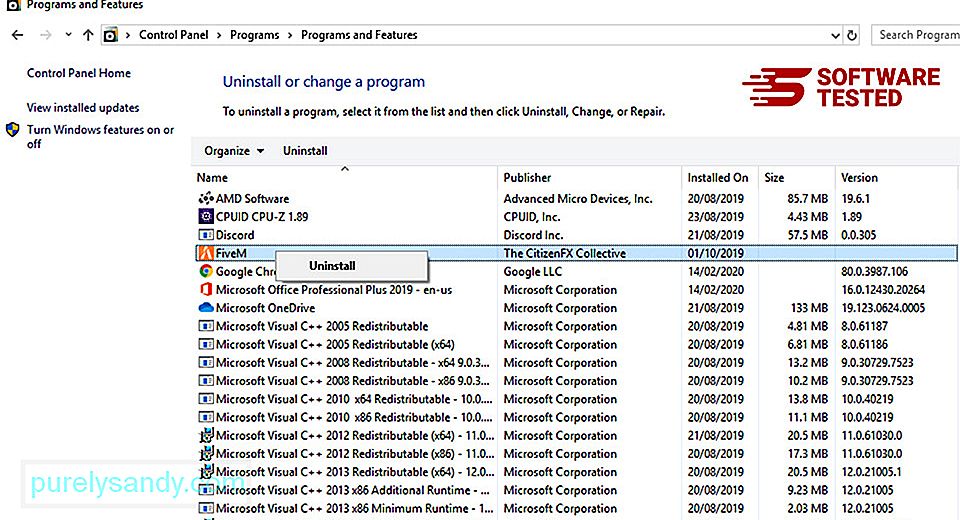
Windows 10 -käyttäjät voivat poistaa ohjelmia myös siirtymällä kohtaan Käynnistä & gt; Asetukset & gt; Sovellukset & gt; Sovellukset & amp; ominaisuudet.
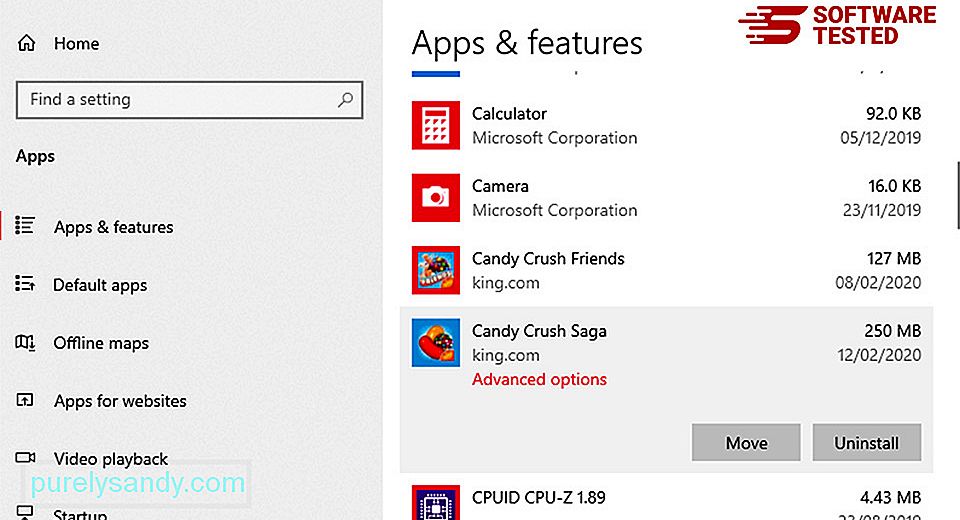
Etsi tietokoneesi ohjelmaluettelosta äskettäin asennettuja tai epäilyttäviä ohjelmia, joiden epäilet olevan haittaohjelmia.
Poista ne napsauttamalla (tai oikealla napsauttamalla, jos olet ohjauspaneelissa) ja valitse sitten Poista . Vahvista toiminto napsauttamalla uudelleen Poista . Odota, että asennuksen poisto on valmis.
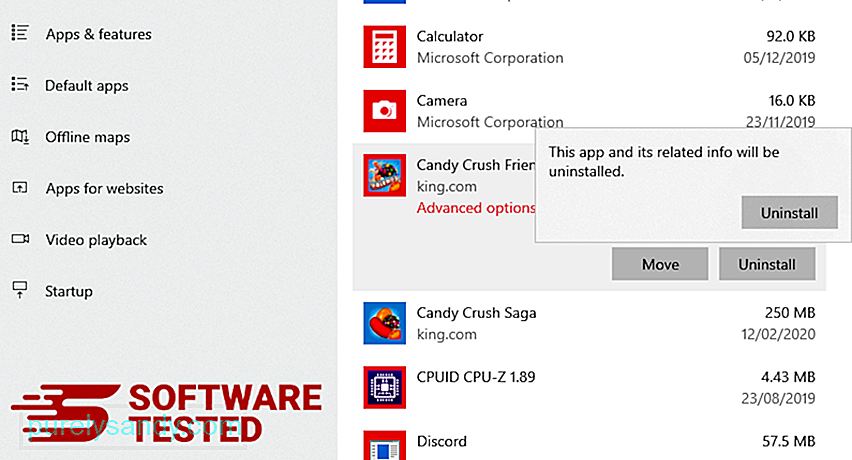
Voit tehdä tämän napsauttamalla hiiren kakkospainikkeella poistamasi ohjelman pikakuvaketta ja valitsemalla sitten Ominaisuudet Sen pitäisi automaattisesti avata Pikakuvake -välilehti. Katso Kohde -kenttää ja poista haittaohjelmaan liittyvä kohde-URL. Tämä URL-osoite osoittaa poistamasi haittaohjelman asennuskansioon. Tarkista kaikki paikat, joihin nämä pikakuvakkeet voidaan tallentaa, mukaan lukien työpöytä, Käynnistä-valikko ja Tehtäväpalkki. Kun olet poistanut kaikki ei-toivotut ohjelmat ja tiedostot Windowsista, puhdista roskakori päästäksesi eroon Kook Ransomware -ohjelmasta. Napsauta hiiren kakkospainikkeella työpöydän roskakoria ja valitse Tyhjennä roskakori . Napsauta OK vahvistaaksesi. macOS on turvallisempi kuin Windows, mutta ei ole mahdotonta, että haittaohjelmia voi olla Mac-tietokoneissa. Aivan kuten muut käyttöjärjestelmät, macOS on myös alttiina haittaohjelmille. Itse asiassa Mac-käyttäjille on kohdistettu useita aikaisempia haittaohjelmahyökkäyksiä. Kook Ransomware poistaminen Macista on paljon helpompaa kuin muut käyttöjärjestelmät. Tässä on täydellinen opas: Tyhjennä roskakori päästäksesi täysin eroon Kook Ransomware -ohjelmasta. Varmista, että selaimesi hakkeroinut haittaohjelma on kokonaan poissa ja että kaikki luvattomat muutokset kumotaan Internet Explorerissa, noudattamalla seuraavia ohjeita: Kun haittaohjelma kaapaa selaimesi, yksi ilmeisistä merkeistä on, kun näet lisäosia tai työkalurivejä, jotka näkyvät yhtäkkiä Internet Explorerissa tietämättäsi. Jos haluat poistaa nämä lisäosat, käynnistä Internet Explorer , avaa valikko napsauttamalla selaimen oikeassa yläkulmassa olevaa rataskuvaketta ja valitse Hallinnoi lisäosia. Kun näet Lisäosien hallinta -ikkunan, etsi (haittaohjelman nimi) ja muita epäilyttäviä laajennuksia / lisäosia. Voit poistaa nämä laajennukset käytöstä napsauttamalla Poista käytöstä . Jos sinulla on yhtäkkiä toinen aloitussivu tai oletushakukoneesi on muuttunut, voit muuttaa sen takaisin Internet Explorerin asetuksissa. Voit tehdä tämän napsauttamalla selaimen oikeassa yläkulmassa olevaa rataskuvaketta ja valitsemalla Internet-asetukset . Poista Yleiset -välilehdessä kotisivun URL-osoite ja kirjoita haluamasi kotisivu. Tallenna uudet asetukset valitsemalla Käytä . Valitse Internet Explorer -valikosta (rataskuvake yläosassa) Internet-asetukset . Napsauta Lisäasetukset -välilehteä ja valitse Palauta . Valitse Palauta-ikkunassa valintaruutu Poista henkilökohtaiset asetukset ja vahvista toiminto napsauttamalla uudelleen Palauta -painiketta. Jos epäilet tietokoneesi olevan haittaohjelmien tartuttama ja epäilet, että tämä on vaikuttanut Microsoft Edge -selaimeesi, paras tapa on nollata selaimesi. Palauttamiseen on kaksi tapaa. Microsoft Edge -asetukset poistaa kaikki haittaohjelmien jäljet tietokoneeltasi. Katso lisätietoja alla olevista ohjeista. Toinen tapa nollata Microsoft Edge on käyttää komentoja. Tämä on edistyksellinen menetelmä, joka on erittäin hyödyllinen, jos Microsoft Edge -sovelluksesi kaatuu tai ei avaudu lainkaan. Varmista, että varmuuskopioit tärkeät tiedot ennen tämän menetelmän käyttämistä. Voit tehdä tämän seuraavasti: Get-AppXPackage -AllUsers -Nimi Microsoft.MicrosoftEdge | Foreach {Add-AppxPackage -DisableDevelopmentMode -Register $ ($ _. InstallLocation) \ AppXManifest.xml -Verbose} Aivan kuten muutkin selaimet, haittaohjelmat yrittää muuttaa Mozilla Firefoxin asetuksia. Sinun on kumottava nämä muutokset poistaaksesi kaikki Kook Ransomware -jäljet. Noudata alla olevia ohjeita poistaaksesi Kook Ransomware kokonaan Firefoxista: Tarkista Firefoxissa tuntemattomia laajennuksia, joita et muista asentaneen. On valtava mahdollisuus, että haittaohjelma asensi nämä laajennukset. Voit tehdä tämän käynnistämällä Mozilla Firefox, napsauttamalla oikeassa yläkulmassa olevaa valikkokuvaketta ja valitsemalla Lisäosat & gt; Laajennukset . Valitse Laajennukset-ikkunasta Kook Ransomware ja muut epäilyttävät laajennukset. Napsauta laajennuksen vieressä olevaa kolmen pisteen valikkoa ja poista nämä laajennukset valitsemalla Poista . Napsauta selaimen oikeassa yläkulmassa olevaa Firefox-valikkoa ja valitse Asetukset & gt; Kenraali. Poista haitallinen etusivu ja kirjoita haluamasi URL-osoite. Tai voit napsauttaa Palauta vaihtaaksesi oletussivulle. Tallenna uudet asetukset valitsemalla OK . Siirry Firefox-valikkoon ja napsauta sitten kysymysmerkkiä (Ohje). Valitse Vianmääritystiedot. Napauta Päivitä Firefox -painiketta, jotta selaimesi saa uuden alun. Kun olet suorittanut yllä olevat vaiheet, Kook Ransomware poistuu kokonaan Mozilla Firefox -selaimestasi. Jos haluat poistaa Kook Ransomware -ohjelman kokonaan tietokoneeltasi, sinun on kumottava kaikki Google Chromen muutokset, poistettava epäilyttävät laajennukset, laajennukset ja lisäosat, jotka on lisätty ilman lupaa. Seuraa alla olevat ohjeet Kook Ransomware poistamiseksi Google Chrome: Käynnistä Google Chrome -sovellus ja napsauta sitten oikeassa yläkulmassa olevaa valikkokuvaketta. Valitse Lisää työkaluja & gt; Laajennukset. Etsi Kook Ransomware ja muut haitalliset laajennukset. Korosta nämä laajennukset, jotka haluat poistaa, ja poista sitten napsauttamalla Poista . Napsauta Chromen valikkokuvaketta ja valitse Asetukset . Napsauta Käynnistyksessä ja valitse sitten ruutu Avaa tietty sivu tai sivusarja . Voit joko määrittää uuden sivun tai käyttää olemassa olevia sivuja kotisivuna. Palaa takaisin Google Chromen valikkokuvakkeeseen ja valitse Asetukset & gt; Hakukone ja napsauta sitten Hallinnoi hakukoneita . Näet luettelon Chromelle käytettävissä olevista oletushakukoneista. Poista kaikki epäilyttävät hakukoneet. Napsauta hakukoneen vieressä olevaa kolmen pisteen valikkoa ja valitse Poista luettelosta. Napsauta selaimen oikeassa yläkulmassa olevaa valikkokuvaketta ja valitse Asetukset . Vieritä sivun alareunaan ja napsauta Palauta asetukset alkuperäisiin oletusarvoihin kohdassa Palauta ja siivota. Vahvista toiminto napsauttamalla Nollaa asetukset -painiketta. Tämä vaihe nollaa aloitussivusi, uuden välilehden, hakukoneet, kiinnitetyt välilehdet ja laajennukset. Kirjanmerkkisi, selainhistoriasi ja tallennetut salasanasi kuitenkin tallennetaan. Tietokoneen selain on yksi haittaohjelmien pääkohteista - asetusten muuttaminen, uusien laajennusten lisääminen ja oletushakukoneen muuttaminen. Joten jos epäilet, että Safari on saanut Kook Ransomware -ohjelman, voit suorittaa nämä vaiheet: Käynnistä Safari-selain ja napsauta ylävalikosta Safari . Valitse avattavasta valikosta Asetukset . Napsauta yläosassa olevaa Laajennukset -välilehteä ja tarkastele sitten vasemmanpuoleisen valikon luetteloa tällä hetkellä asennetuista laajennuksista. Etsi Kook Ransomware tai muita laajennuksia, joita et muista asentaneen. Poista laajennus napsauttamalla Poista -painiketta. Tee tämä kaikkien epäiltyjen haitallisten laajennusten osalta. Avaa Safari ja valitse sitten Safari & gt; Asetukset. Napsauta Yleiset . Tarkista Kotisivu -kenttä ja tarkista, onko tätä muokattu. Jos Kook Ransomware on muuttanut kotisivua, poista URL-osoite ja kirjoita haluamasi kotisivu. Muista sisällyttää http: // ennen verkkosivun osoitetta. 60476 Avaa Safari-sovellus ja napsauta ruudun vasemmassa yläkulmassa olevasta valikosta Safari . Napsauta Nollaa Safari. Näyttöön tulee valintaikkuna, jossa voit valita palautettavat elementit. Napsauta sitten Palauta -painiketta suorittaaksesi toiminnon loppuun. 09, 2025 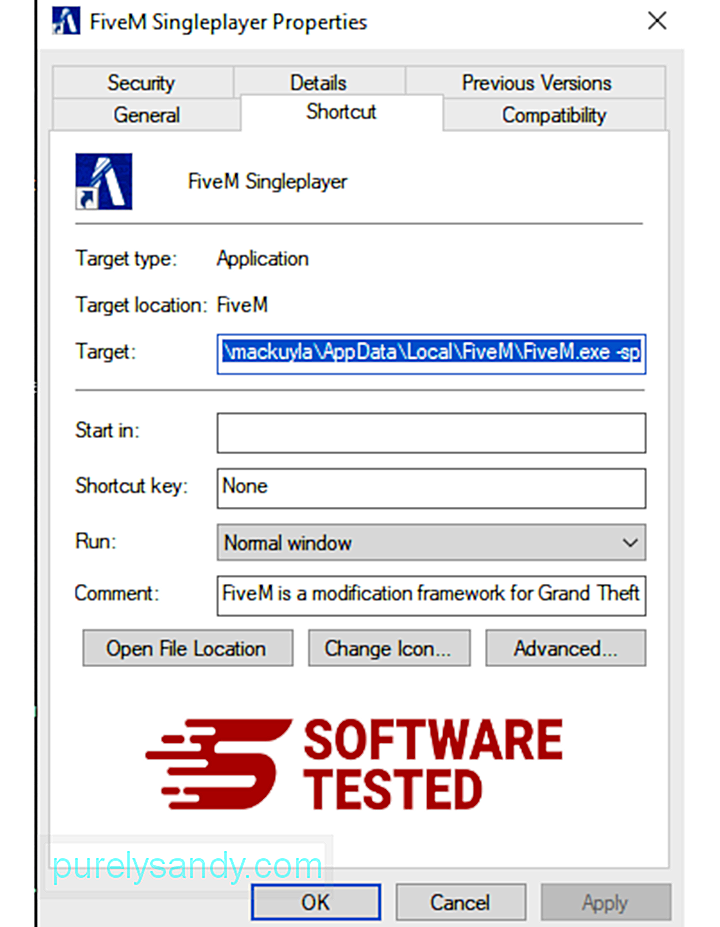
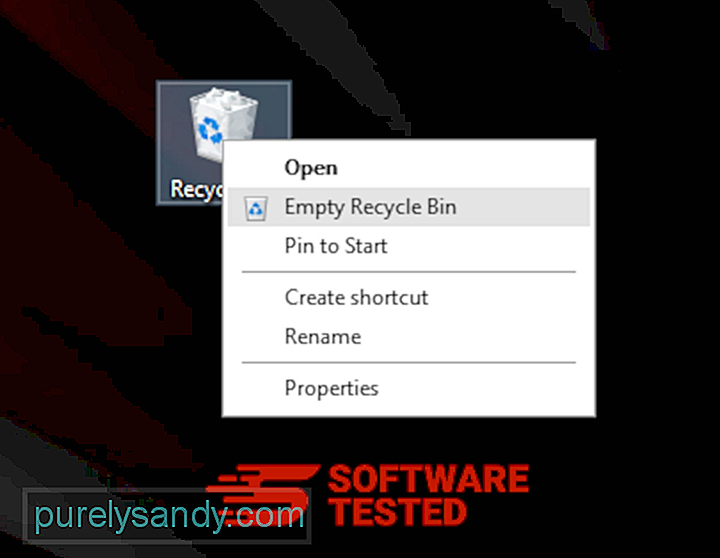

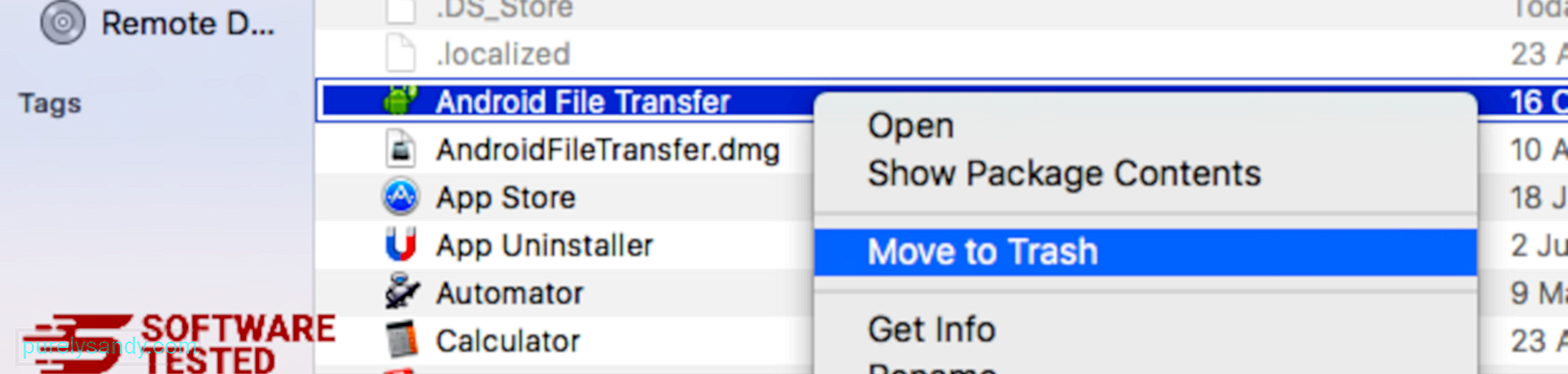
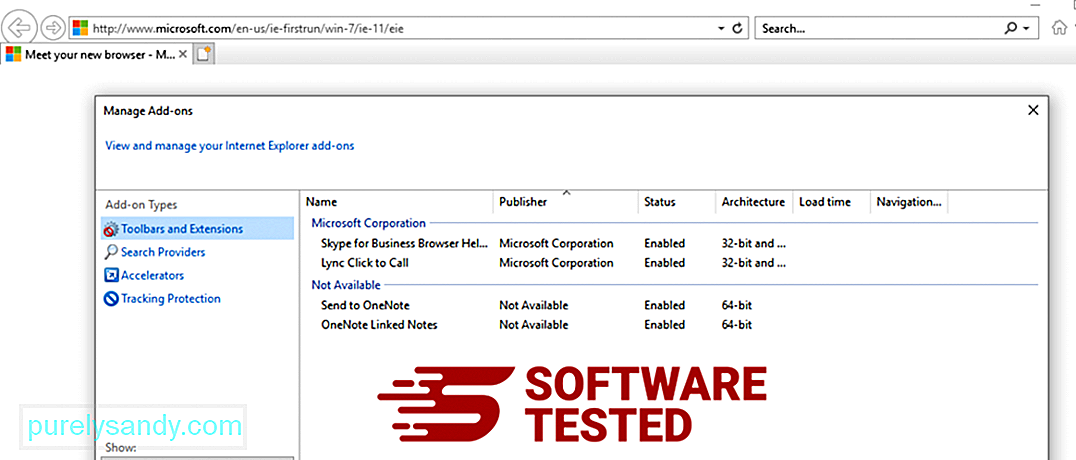

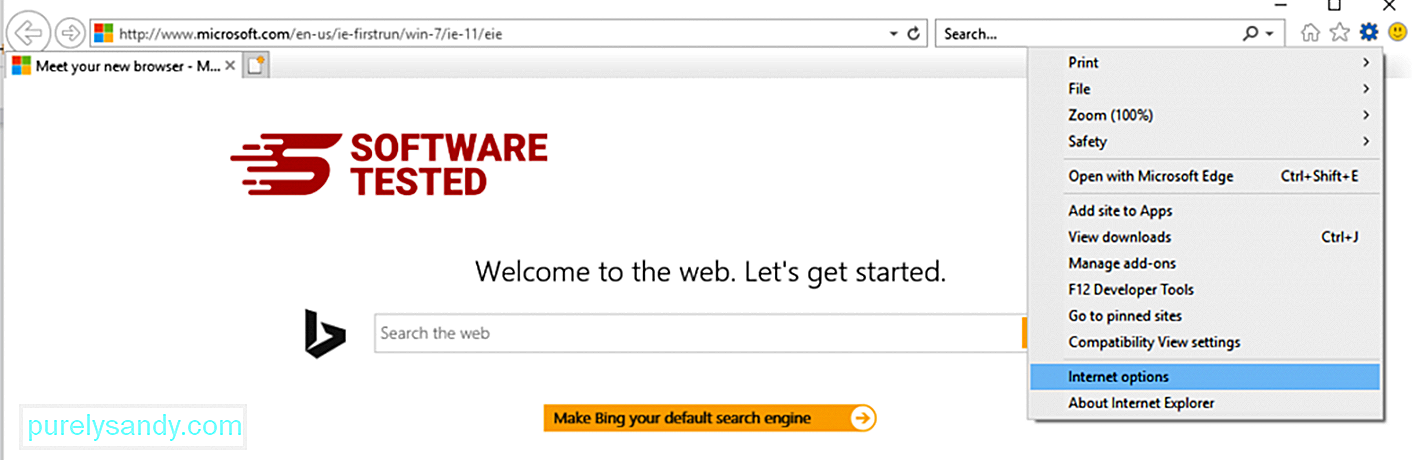
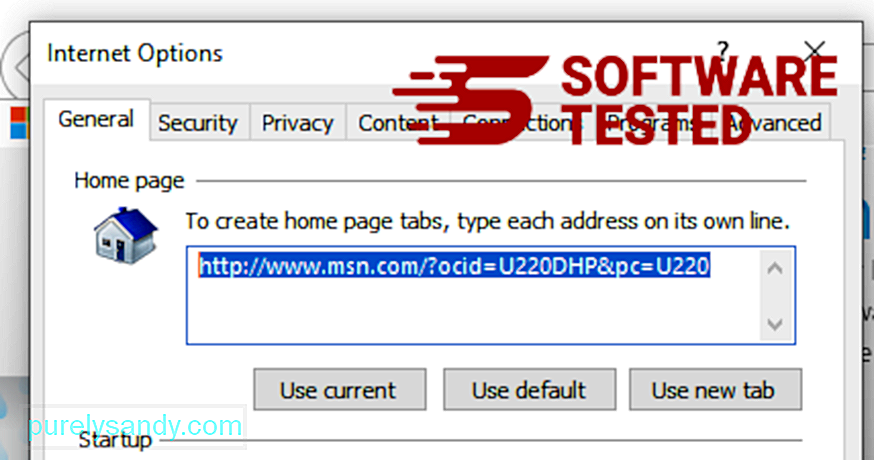
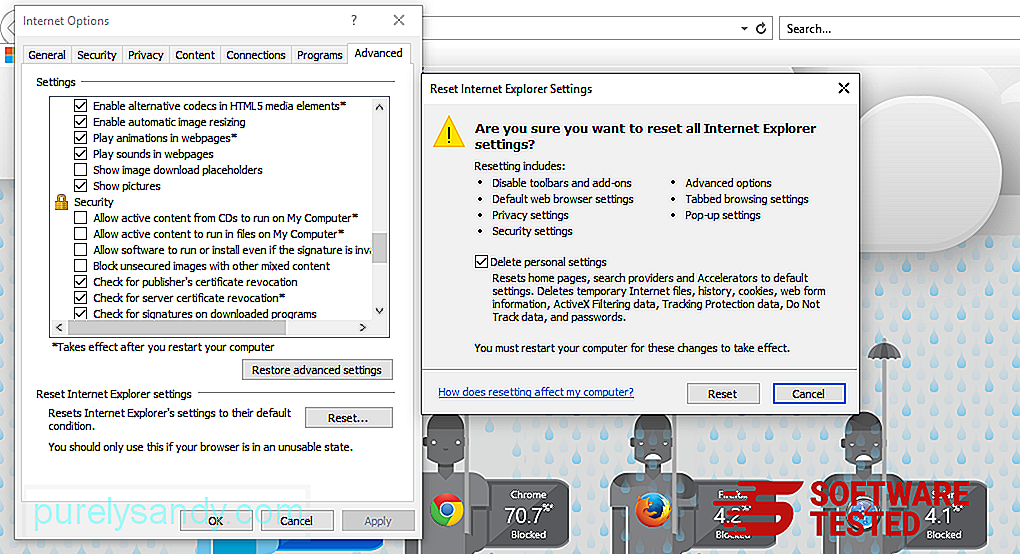
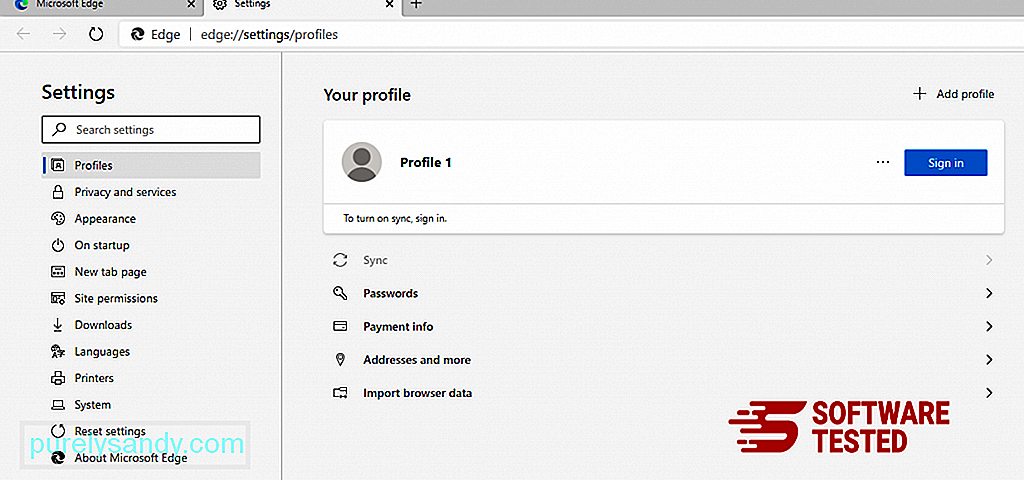
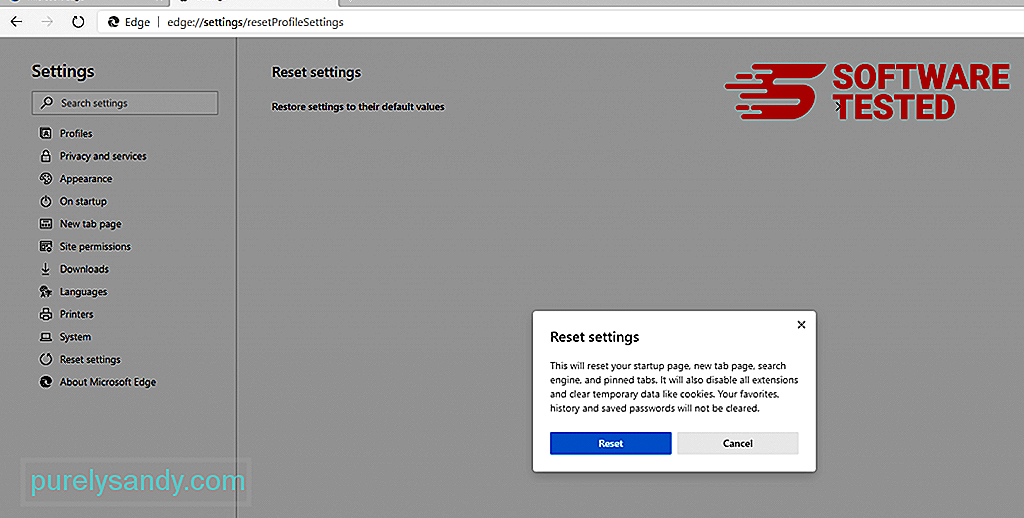
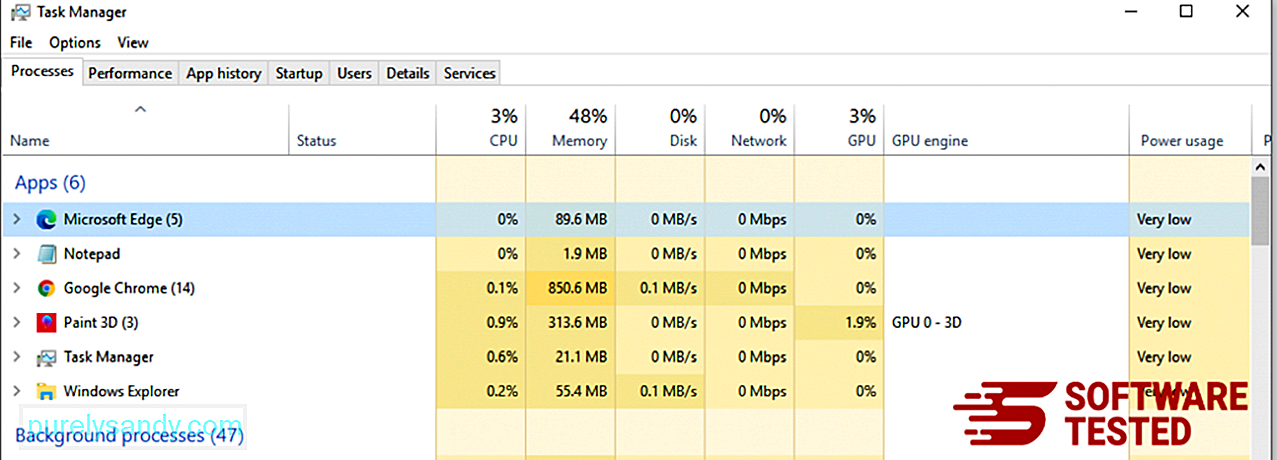
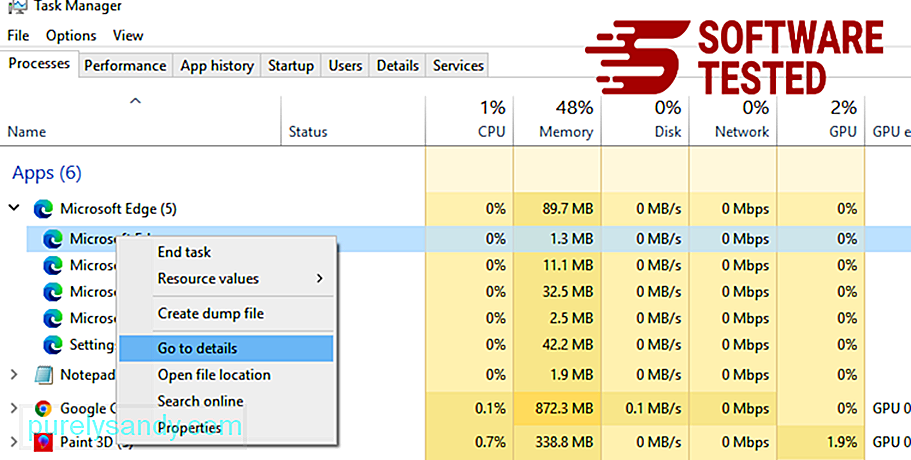
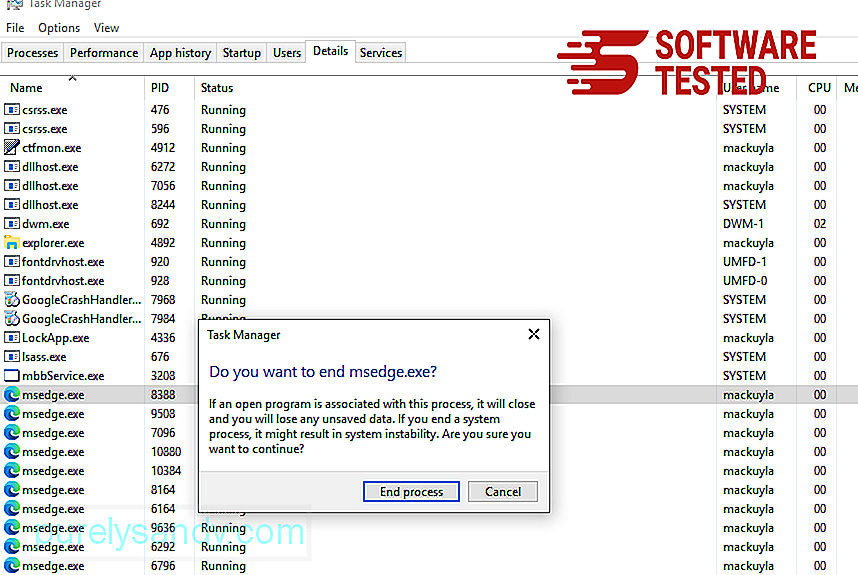
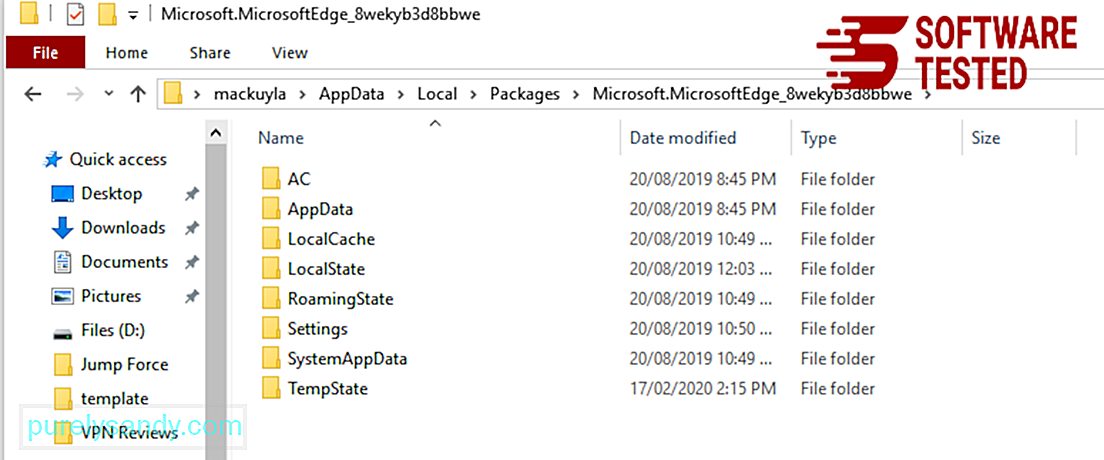
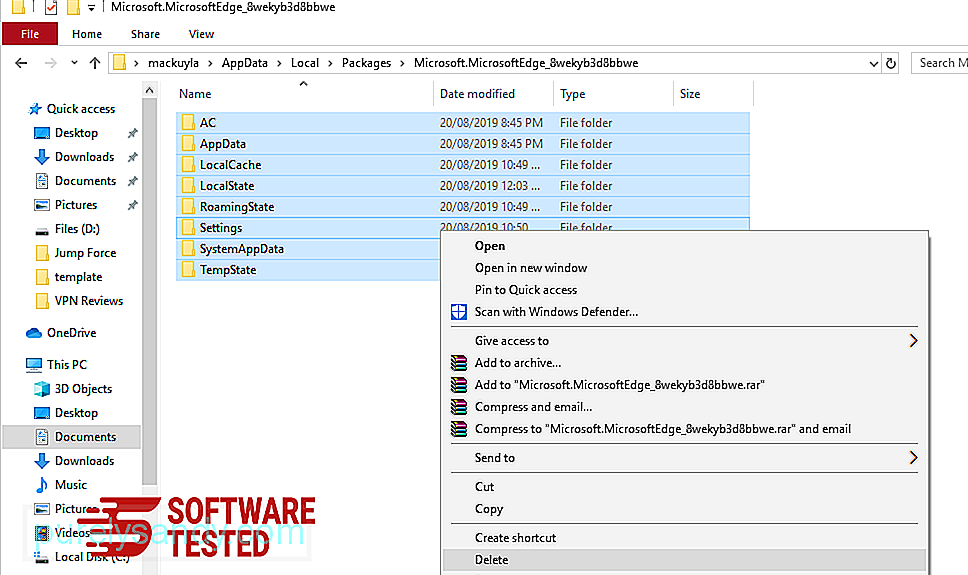
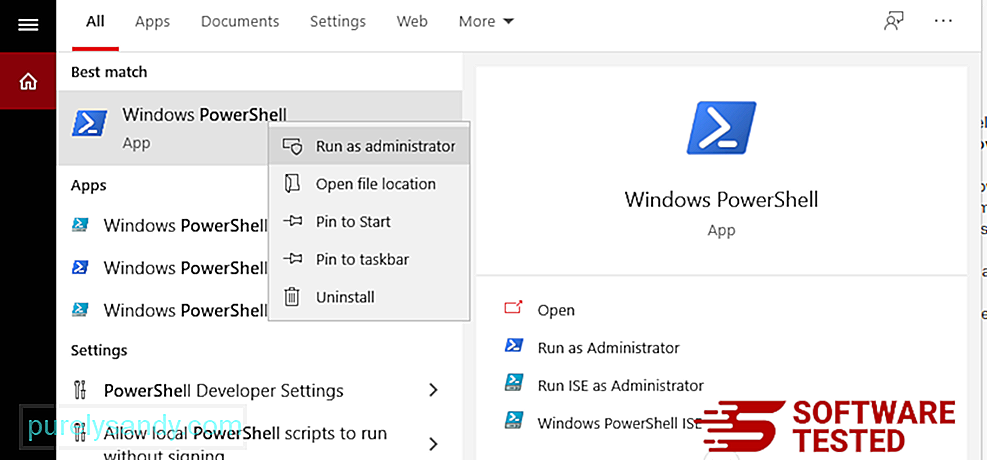
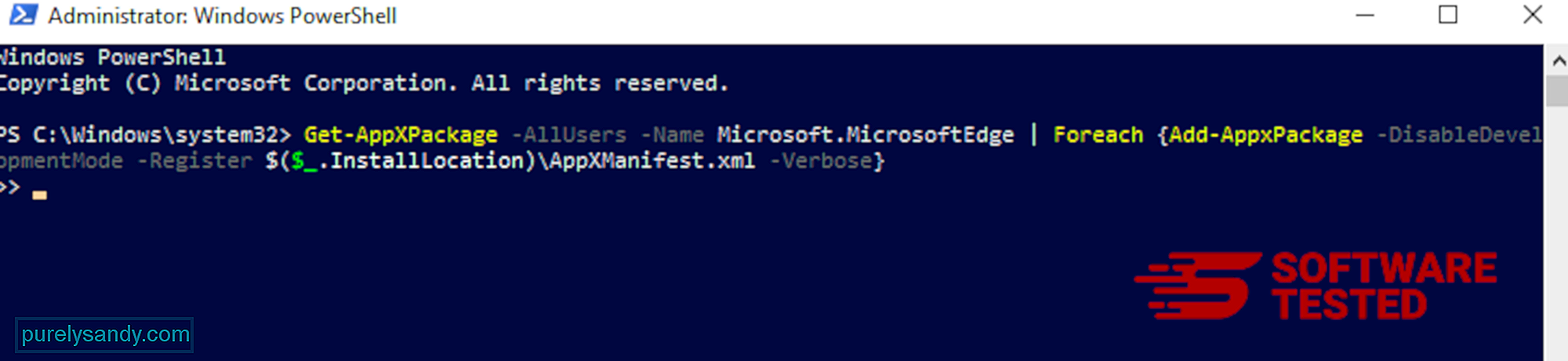
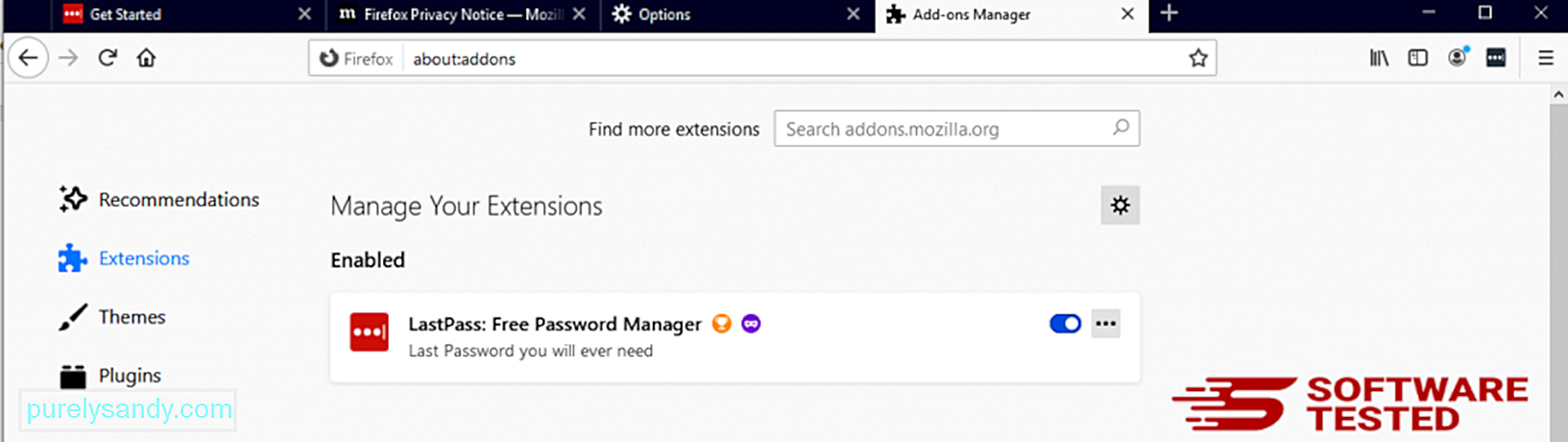
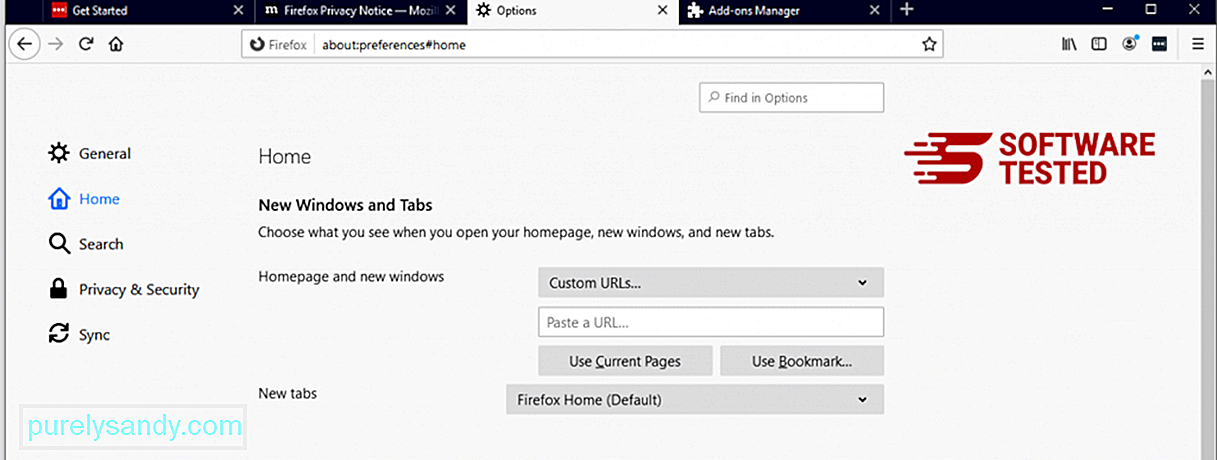
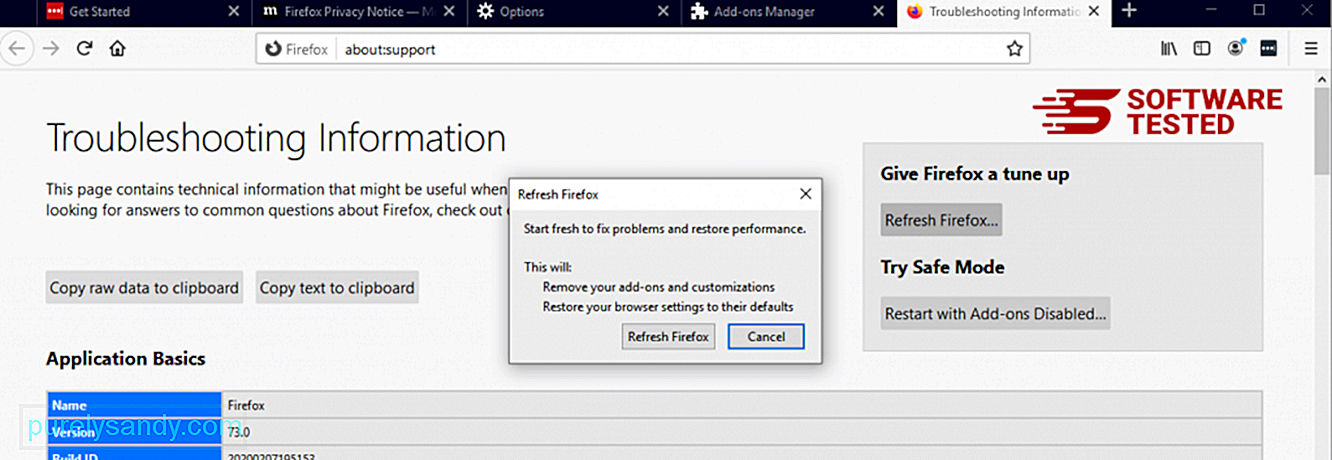
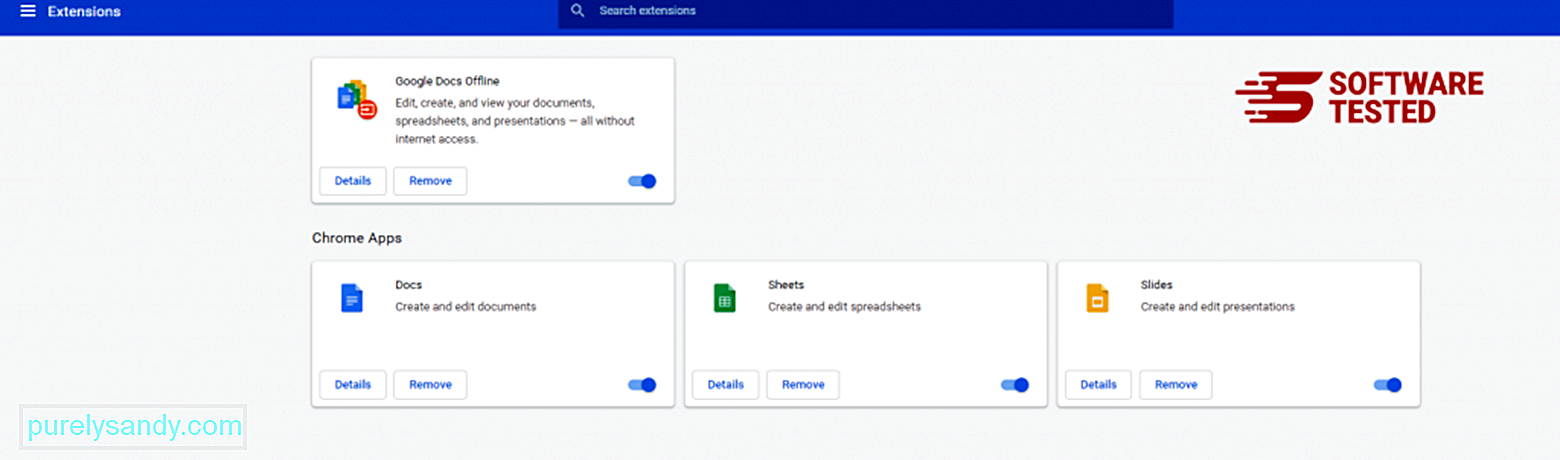
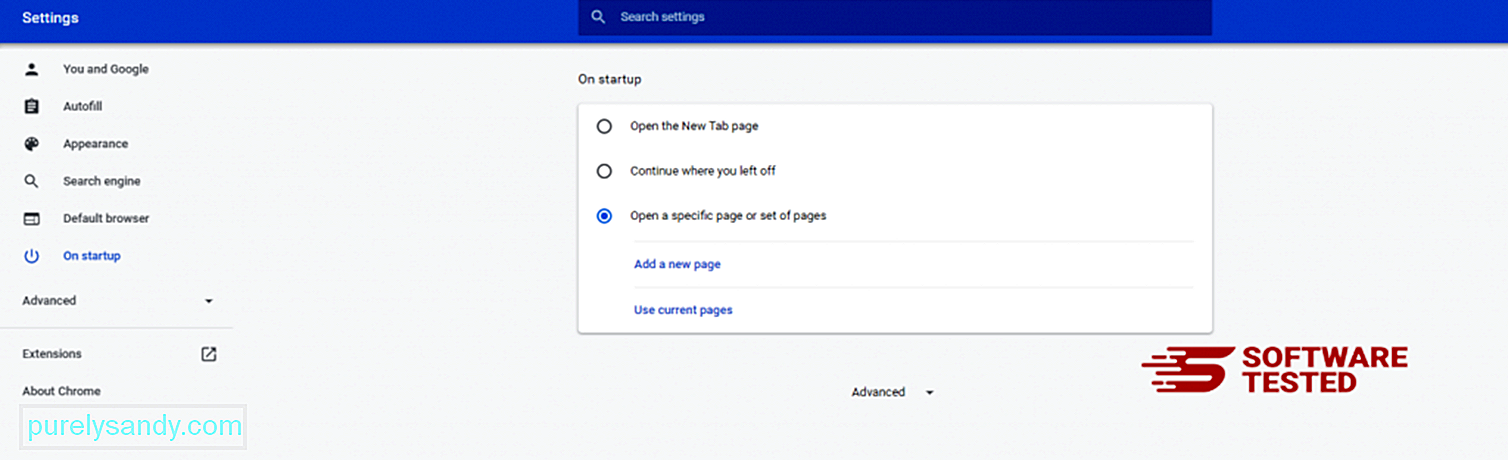
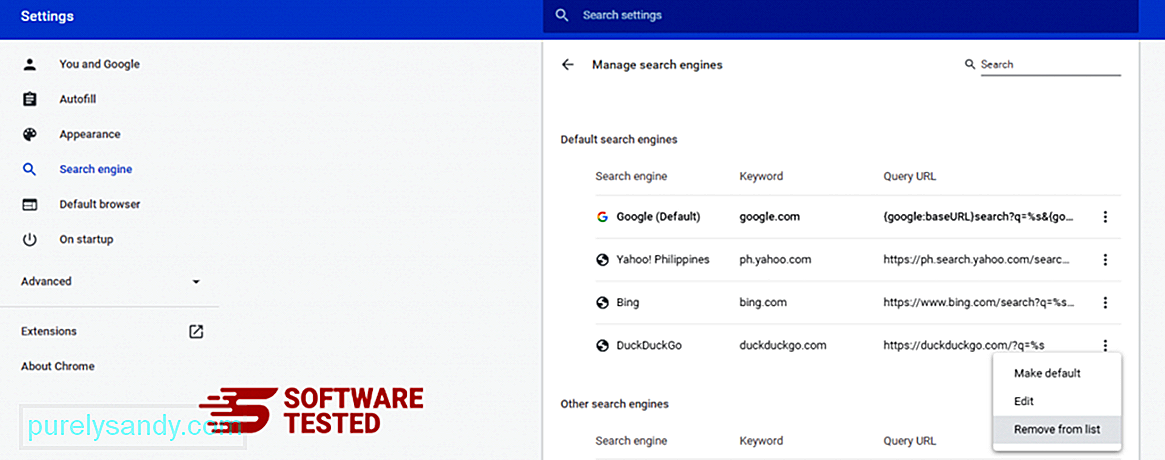
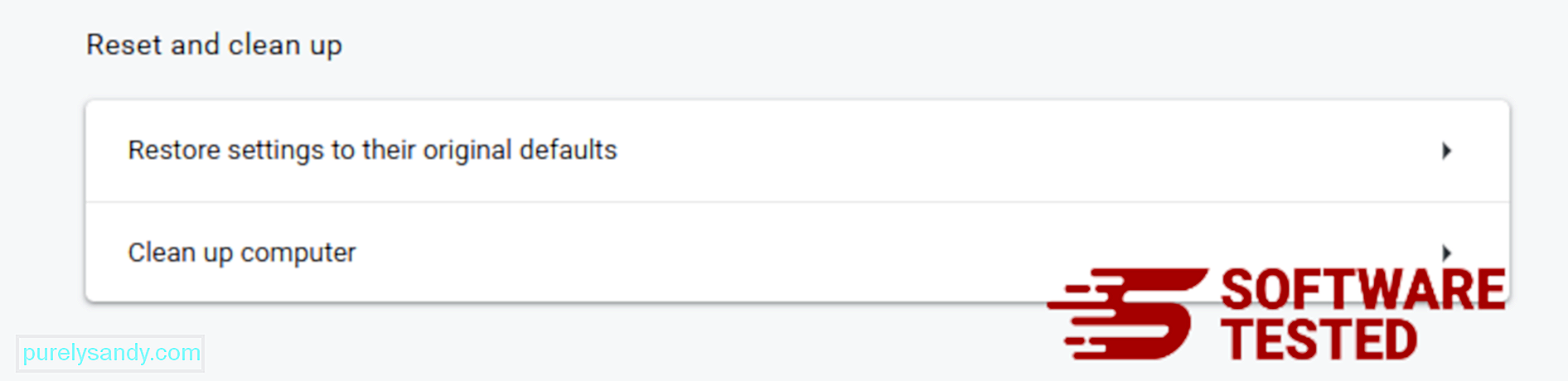
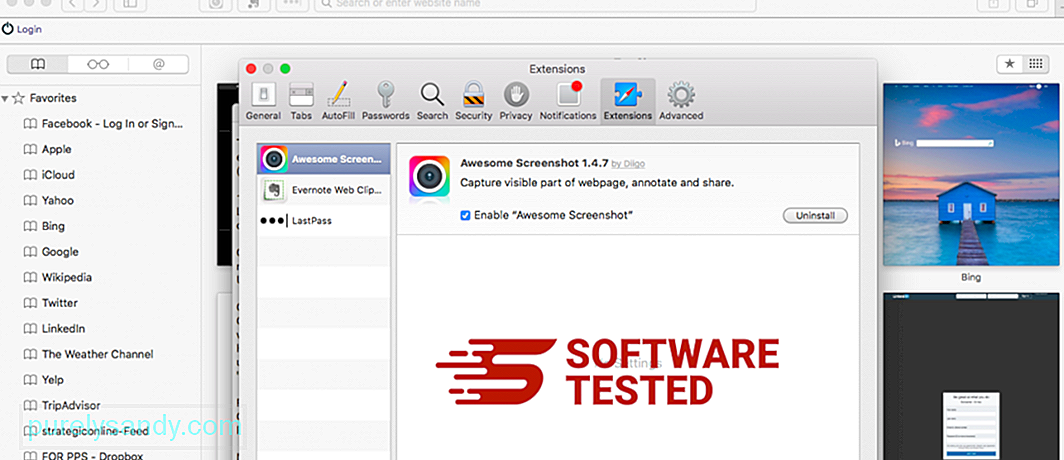
YouTube-video: Kook Ransomware

